วิธีเปิดหรือปิดการแสดงตัวอย่างสดใน Outlook
ตามค่าเริ่มต้นเมื่อคุณเลือกเนื้อหาอีเมลที่เขียนและเปลี่ยนรูปแบบข้อความเช่นแบบอักษรขนาดสีและอื่น ๆ การแสดงตัวอย่างสดจะแสดงเมื่อคุณวางเคอร์เซอร์บนรูปแบบข้อความที่แตกต่างกัน ดูภาพหน้าจอ:

จริงๆแล้วฟังก์ชันการแสดงตัวอย่างสดสามารถเปิดใช้งานหรือปิดใช้งานได้ด้วยตนเองใน Outlook ในบทช่วยสอนนี้เราจะแสดงวิธีเปิดหรือปิดใช้งานการแสดงตัวอย่างสดใน Outlook โดยละเอียด
เปิดหรือปิดใช้งานการแสดงตัวอย่างแบบสดใน Outlook 2010 และ 2013
เปิดหรือปิดการแสดงตัวอย่างสดใน Outlook 2007
- ส่งอีเมลอัตโนมัติด้วย CC อัตโนมัติ / BCC, ส่งต่ออัตโนมัติ ตามกฎ; ส่ง ตอบอัตโนมัติ (Out of Office) โดยไม่ต้องใช้ Exchange Server...
- รับการแจ้งเตือนเช่น คำเตือน BCC เมื่อตอบกลับทุกคนในขณะที่คุณอยู่ในรายการ BCC และ เตือนเมื่อไม่มีไฟล์แนบ สำหรับความผูกพันที่ถูกลืม...
- ปรับปรุงประสิทธิภาพอีเมลด้วย ตอบกลับ (ทั้งหมด) พร้อมไฟล์แนบ, เพิ่มคำทักทายหรือวันที่ & เวลาลงในลายเซ็นหรือหัวเรื่องโดยอัตโนมัติ, ตอบกลับอีเมลหลายฉบับ...
- เพิ่มความคล่องตัวในการส่งอีเมลด้วย เรียกคืนอีเมล, เครื่องมือแนบ (บีบอัดทั้งหมด, บันทึกอัตโนมัติทั้งหมด...), ลบรายการที่ซ้ำกันและ รายงานด่วน...
 เปิดหรือปิดใช้งานการแสดงตัวอย่างแบบสดใน Outlook 2010 และ 2013
เปิดหรือปิดใช้งานการแสดงตัวอย่างแบบสดใน Outlook 2010 และ 2013
หากคุณกำลังใช้ Outlook 2010 และ 2013 โปรดดำเนินการดังนี้
1. กรุณาคลิก เนื้อไม่มีมัน > Options.
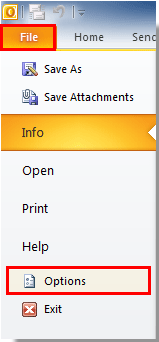
2 ใน ตัวเลือกของ outlook โปรดคลิก General ในแถบด้านซ้ายจากนั้นทำดังนี้:
1). หากคุณต้องการเปิดใช้งานการแสดงตัวอย่างแบบสดโปรด ตรวจสอบ เปิดใช้งาน Live Preview กล่อง;
2). หากคุณต้องการปิดการแสดงตัวอย่างสดโปรด ยกเลิกการเลือก เปิดใช้งาน Live Preview กล่อง.
3). จากนั้นคลิกไฟล์ OK ปุ่ม. ดูภาพหน้าจอ:
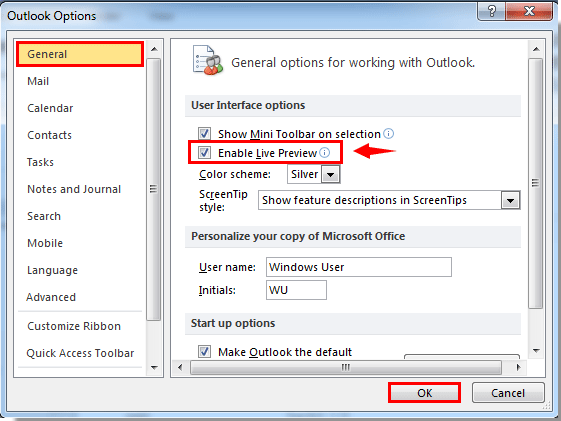
 เปิดหรือปิดการแสดงตัวอย่างสดใน Outlook 2007
เปิดหรือปิดการแสดงตัวอย่างสดใน Outlook 2007
สำหรับการเปิดหรือปิดใช้งานการแสดงตัวอย่างแบบสดใน Outlook 2007 โปรดทำดังนี้
1 คลิก เครื่องมือ > Options.

2 ใน Options โปรดคลิกที่ไฟล์ ตัวเลือกของตัวแก้ไข ใต้ปุ่ม รูปแบบจดหมาย แถบ

3 ใน ตัวเลือกของตัวแก้ไข คลิกตกลง ยอดนิยม ในแถบด้านซ้ายจากนั้นคุณสามารถทำได้ดังนี้
1). สำหรับการเปิดใช้งานการแสดงตัวอย่างสดโปรด ตรวจสอบ เปิดใช้งาน Live Preview กล่อง;
2). สำหรับการปิดใช้งานการแสดงตัวอย่างแบบสดโปรด ยกเลิกการเลือก เปิดใช้งาน Live Preview กล่อง.
3). จากนั้นคลิกไฟล์ OK ปุ่ม. ดูภาพหน้าจอ:
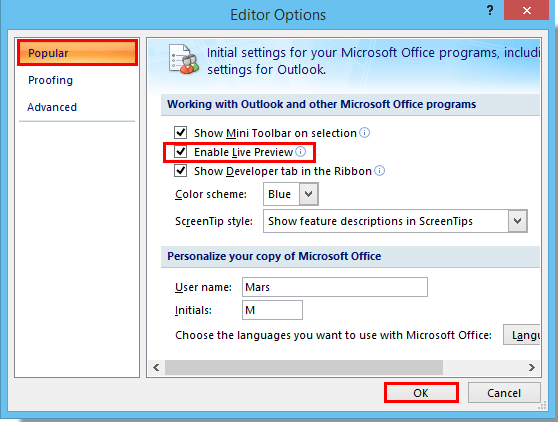
4. เมื่อมันกลับไปที่ Options ใหคลิกปุ the ม OK ปุ่มเพื่อสิ้นสุดการตั้งค่า
สุดยอดเครื่องมือเพิ่มผลผลิตในสำนักงาน
Kutools สำหรับ Outlook - คุณสมบัติอันทรงพลังมากกว่า 100 รายการเพื่อเติมพลังให้กับ Outlook ของคุณ
🤖 ผู้ช่วยจดหมาย AI: ส่งอีเมลระดับมืออาชีพทันทีด้วยเวทมนตร์ AI คลิกเพียงครั้งเดียวเพื่อตอบกลับอย่างชาญฉลาด น้ำเสียงที่สมบูรณ์แบบ การเรียนรู้หลายภาษา เปลี่ยนรูปแบบการส่งอีเมลอย่างง่ายดาย! ...
📧 การทำงานอัตโนมัติของอีเมล: ไม่อยู่ที่สำนักงาน (ใช้ได้กับ POP และ IMAP) / กำหนดการส่งอีเมล / Auto CC/BCC ตามกฎเมื่อส่งอีเมล / ส่งต่ออัตโนมัติ (กฎขั้นสูง) / เพิ่มคำทักทายอัตโนมัติ / แบ่งอีเมลผู้รับหลายรายออกเป็นข้อความส่วนตัวโดยอัตโนมัติ ...
📨 การจัดการอีเมล์: เรียกคืนอีเมลได้อย่างง่ายดาย / บล็อกอีเมลหลอกลวงตามหัวเรื่องและอื่นๆ / ลบอีเมลที่ซ้ำกัน / การค้นหาขั้นสูง / รวมโฟลเดอร์ ...
📁 ไฟล์แนบโปร: บันทึกแบทช์ / การแยกแบทช์ / การบีบอัดแบบแบตช์ / บันทึกอัตโนมัติ / ถอดอัตโนมัติ / บีบอัดอัตโนมัติ ...
🌟 อินเตอร์เฟซเมจิก: 😊อีโมจิที่สวยและเจ๋งยิ่งขึ้น / เพิ่มประสิทธิภาพการทำงาน Outlook ของคุณด้วยมุมมองแบบแท็บ / ลดขนาด Outlook แทนที่จะปิด ...
???? เพียงคลิกเดียวสิ่งมหัศจรรย์: ตอบกลับทั้งหมดด้วยไฟล์แนบที่เข้ามา / อีเมลต่อต้านฟิชชิ่ง / 🕘 แสดงโซนเวลาของผู้ส่ง ...
👩🏼🤝👩🏻 รายชื่อและปฏิทิน: แบทช์เพิ่มผู้ติดต่อจากอีเมลที่เลือก / แบ่งกลุ่มผู้ติดต่อเป็นกลุ่มแต่ละกลุ่ม / ลบการแจ้งเตือนวันเกิด ...
เกิน คุณสมบัติ 100 รอการสำรวจของคุณ! คลิกที่นี่เพื่อค้นพบเพิ่มเติม

